Win10系统增减开始菜单显示文件夹的方法
是很多小伙伴都在使用的一款电脑,在这款系统中,我们可以根据自己的需求对电脑中的设置进行更改。有的小伙伴在使用Win10系统的过程中习惯从开始菜单列表中打开自己常用的文件夹,当我们所需要的文件夹未显示在开始菜单列表中时,我们只需要进入个性化设置的开始设置页面中,然后点击打开“选择哪些文件夹显示在开始菜单上”选项,最后打开所需文件夹的开关按钮即可。有的小伙伴可能不清楚具体的操作方法,接下来小编就来和大家分享一下Win10系统增减开始菜单显示文件夹的方法。

1、第一步,我们在桌面左下角点击打开开始按钮,然后在菜单列表中打开设置选项

2、第二步,进入Windows设置页面之后,我们在该页面中点击打开个性化选项
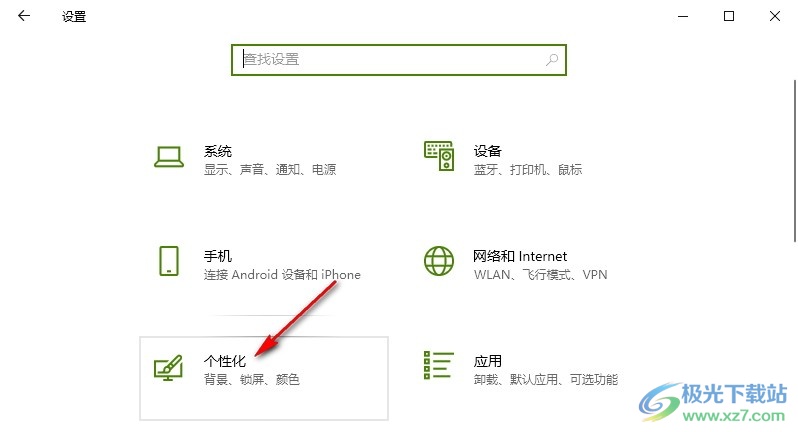
3、第三步,进入个性化设置页面之后,我们在左侧列表中打开“开始”选项

4、第四步,进入开始设置页面之后,我们在该页面中点击打开“选择哪些文件夹显示在开始菜单上”选项

5、第五步,进入“选择哪些文件夹显示在开始菜单上”页面之后,我们将需要显示的文件夹下的开关按钮点击打开即可


 0
0 
 0
0 
 0
0 
 0
0 
 0
0 
 0
0 
 0
0 
 0
0 
 0
0 
 0
0